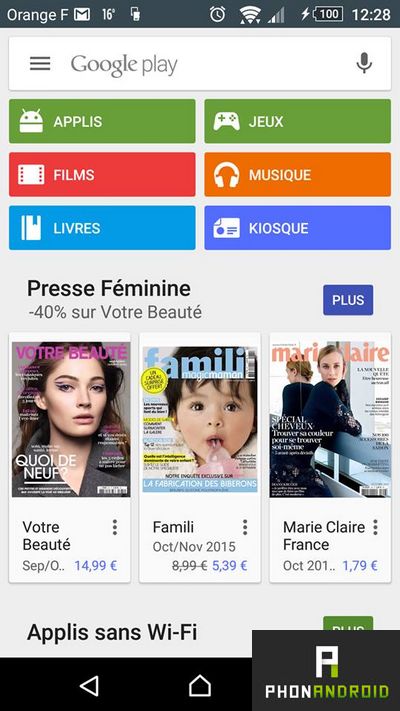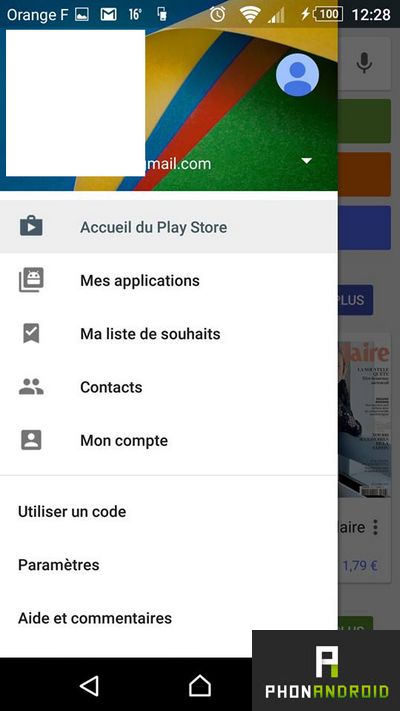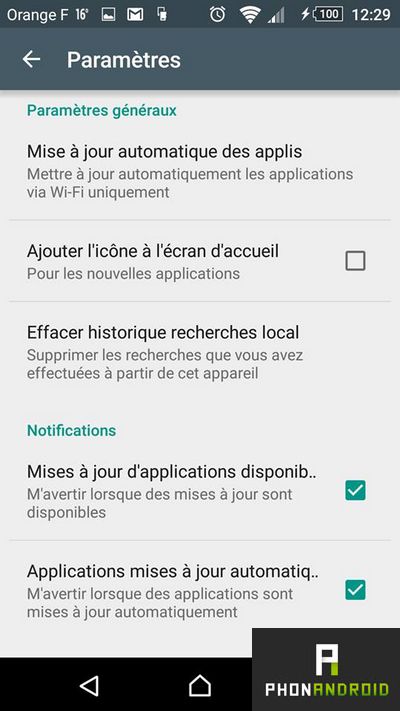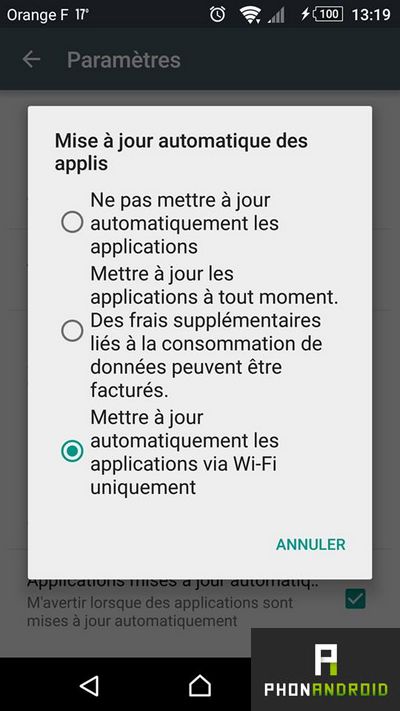Comment désactiver les notifications de mises à jour d’applications
Lors de sa sortie l'an dernier, Android Lollipop a introduit un tout nouveau système de notifications. Celles-ci sont désormais plus visibles mais également plus intrusives lorsqu'il s'agit de notifications mineures, comme celles vous avertissant que telle ou telle application a été mise à jour. Encore plus lorsque vous avez opté pour la mise à jour automatique de vos applications, solution somme toute la plus pratique.
- Sur le même thème : comment gérer vos notifications sur Android
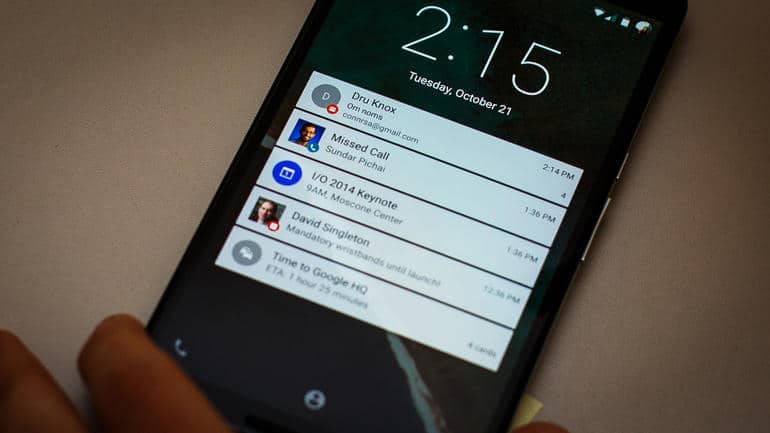
Pourtant, il est très possible de rendre les notifications de mises à jour d'application transparentes en les désactivant. Et la bonne nouvelle, c'est que c'est simple comme bonjour. Mais comme tout le monde ne connaît pas encore cette petite astuce, on vous explique tout de suite comment faire.
1. Rendez-vous dans le Play Store
2. Balayez l'écran de gauche à droite ou cliquez sur le bouton en haut à gauche pour faire apparaître le menu et sélectionnez l'option “Paramètres”.
3. Décochez les cases « Mises à jour d'applications disponibles » et « Applications mises à jour automatiquement ».
4. Attention toutefois car si vous décochez la case « Mises à jour d'applications disponibles » sans avoir préalablement opté pour les mises à jour automatiques, alors vous ne serez plus notifié lorsqu'une nouvelle version sera disponible et que le moment est venu de la mettre à jour manuellement. Pour opter pour les mises à jour automatiques, il vous suffit de :
- Cliquer sur « Mise à jour automatique des applis »
- Sélectionner vos préférences de mises à jour
On notera, tout de même qu'il n'est pas indispensable d'activer les mises à jour automatiques. Certains utilisateurs trouveront cette option plus pratique. D'autres préféreront d'abord éplucher à la loupe les nouveautés de chaque application avant de procéder à une mise à jour.